
Tartalomjegyzék:
- Szerző John Day [email protected].
- Public 2024-01-30 09:44.
- Utoljára módosítva 2025-06-01 06:09.



Sok kérdésem volt olyan helyekről, ahol ez felmerült: 1. igen nyomásérzékeny2. csak ott működik, ahol a wacom érzékelőm van … alapvetően az a fehér blokk a videóban. azért használtam a g4 -et, mert törött az alaplapja, és amúgy gyakorlatilag kuka volt. csak időnként indul. Bármilyen laptopnak működnie kell. igen, lehet szebb is. Tudom. Nem érdekel.5. igen, az lcd -re való írás rossz neki. Ha gyakrabban használnák, egy kis plexi vagy lexan lapot helyeznék a képernyő fölé. Sokan akarják a Mac tablettákat. Emellett sok művész szereti, ha közvetlenül a képernyőre rajzolhat. A Wacom olyan terméket kínál, amely ezt megteszi, de ára 1 000 000-4 000 USD a mérettől függően. Van egy olyan cég is, amely a Mac laptopokat táblagépekké módosítja: modbook Míg mindkettő fantasztikus termék, és messze felülmúlja az általam készített termékeket Egyiket sem engedhetem meg magamnak. Szóval, vettem egy régi mac laptopot és egy wacom intuos2 táblagépet, és feltörtem őket. Szórakoztató volt, és számomra elég jól szolgálja a célját.
Lépés: Szerelje szét a laptop képernyőjét
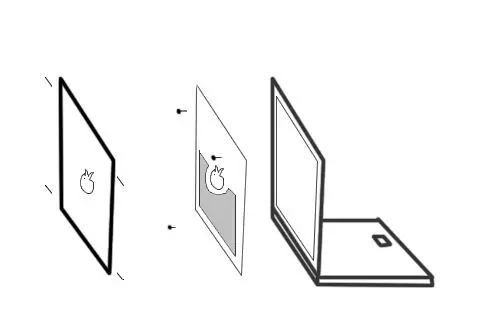
Kövesse az alábbi diagramot.
1. először távolítsa el a fehér burkolatot. 4 allan csavar tartja. 2. Távolítsa el a fém árnyékolást a panel hátuljáról, néhány kis csavar tartja.
2. lépés: 5 Szerelje szét a tablettát
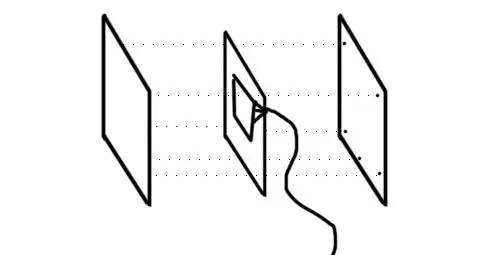
5 csavar tartja össze a tokot, egyszerűen távolítsa el őket, és húzza ki a panel belsejét.
Lépés: Szerelje fel a panelt a képernyő hátoldalára
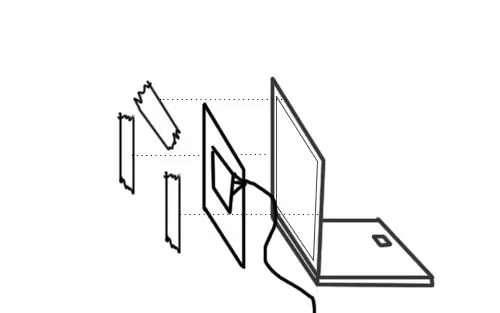


helyezze el a panelt úgy, hogy az érzékelő területét ne zárja el semmilyen áramkör. Rögzítse a helyére. Ragasztószalagot használtam.
4. lépés: Tweek a szoftverben
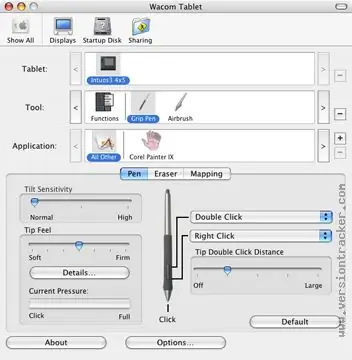
A wacom szoftverben megadhatja a táblagép -bemenet által végrehajtandó képernyőterületet. hogy az érintett terület illeszkedjen az érzékelő alakjához, méretéhez és helyéhez. ez a kurzort a bemenethez igazítja. Ez sok próbát és hibát igényel a helyes kezeléshez.
5. lépés: Élvezze



Valóban úgy éreztem, hogy ehhez rajzokra van szükség. Valóban az egyetlen, amit ott láttál, az egyetlen, amit csináltam vele, mielőtt szétszedtem. Szóval, belefoglalok más dolgokat is, amiket a táblagéppel csináltam, és csak feltételezem, hogy nem olvasta ezt a bekezdést. Élvezd!
6. lépés: Látogassa meg a jobban elkészített verziók linkjeit
Ezeket másokat találtam az intertronon. Mind jobbak, mint az enyémek. De mindegyiknek több mint 15 percre volt szüksége az elkészítéséhez. Az eredeti barkács cintiq. Ezt csak akkor találtam, amikor képeket kerestem az oktathatóhoz. Az övé nagyon szép.
Ajánlott:
Fülhallgató zsinórcsomagolás 5 perc vagy kevesebb alatt !: 4 lépés

Fülhallgató zsinórcsomagolás 5 perc vagy kevesebb !: Szereted a fényes, új iPhone -odat, de eleged van abból, hogy összekuszálod ezt a rohadt zsinórt a füldugón? Fogj egy régi hitelkártyát és egy ollót. Bumm! Arra készül, hogy megoldja az élet egyik legkevésbé fontos problémáját
Egy gombelemes UV/fehér villanófény 30 perc vagy kevesebb alatt !: 4 lépés

Egy gombelemes UV/fehér zseblámpa 30 perc vagy kevesebb alatt!: Üdv mindenkinek! Tegnap kaptam néhány 5 mm -es UV -LED -et. Már egy ideje kerestem valamit ezekkel. Az első kapcsolatom velük pár éve történt egy kínai látogatás során. Vettem egy kulcstartó lámpát ezekkel, és nagyon
MacBook Tablet vagy DIY Cintiq vagy Homebrew Mac Tablet: 7 lépés

MacBook Tablet vagy DIY Cintiq vagy Homebrew Mac Tablet: Erőteljesen inspirált a c4l3b által ajánlott utasítás, akit viszont a bongofish inspirált, úgy döntöttem, hogy megpróbálom ugyanezt a Core 2 Duo MacBook -on is. A lépések éppen annyira különböztek egymástól, hogy külön utasítást tartottam indokoltnak. Is
Laptop emelő kevesebb mint 1 € 5 perc alatt: 5 lépés

Laptop emelő kevesebb mint 1 € 5 perc alatt: kipróbáltam néhány megoldást a netbook emeléséhez a jobb hűtés érdekében, de túl nagyok vagy túl drágák voltak. Tehát ezt találtam: Az egyszerű és olcsó felszálló
Minimalista IR toll: Forrasztás nélkül, perc alatt, dollár alatt: 3 lépés

Minimalista IR toll: Nincs forrasztás, egy perc alatt, dollár alatt: Az első tanulságos, remélem hasznos lesz: Ha ki akarja próbálni a JC Lee -t (a JC Johnny Chung, de ő is csodákat tesz. ..) vagy a Smoothboard programot a www.smoothboard.net címen (fényévek előtt, mert Boon Jin elkezdte
